live2dviewerex如何导入文件 - 详细wpk文件导入指南
快速掌握Live2DViewerEX模型导入技巧
想要为你的Live2DViewerEX增添个性化模型?WPK格式文件导入其实非常简单。本文将详细介绍从文件准备到最终使用的完整流程,即使是初次接触这款软件的用户也能轻松上手。
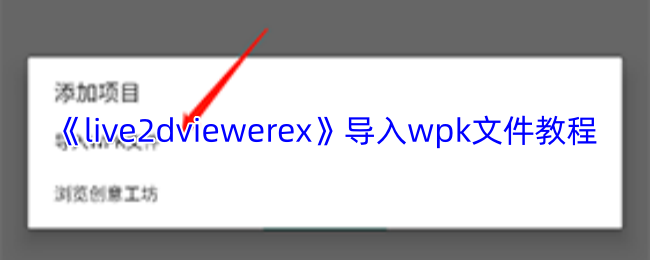
详细操作步骤解析
1、启动Live2DViewerEX应用程序,在界面左上角找到并点击"目录"功能按钮。

2、在弹出的菜单中,选择"模型"设置选项进入模型管理界面。
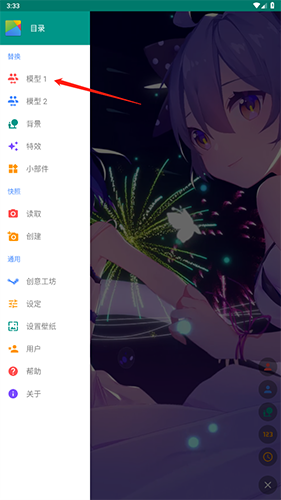
3、点击界面右上角的"+"号按钮,从弹出的选项中选择"导入本地文件"功能。
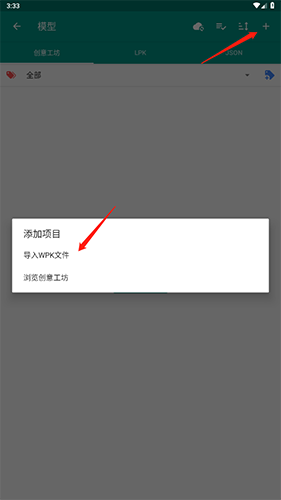
模型使用与优化建议
成功导入WPK文件后,你可以在背景列表中随时调用这些模型。为了获得最佳体验,建议将常用模型添加到收藏夹。不同模型之间可以自由切换组合,创造出独特的视觉效果。
如果遇到模型显示异常,可以尝试重新导入或检查文件完整性。部分高质量模型可能需要较高配置的设备才能流畅运行。
以上就是关于Live2DViewerEX导入WPK文件的完整指南。掌握这些技巧后,你将能够自由扩展软件功能,打造个性化的Live2D体验。更多实用技巧和最新资讯,请持续关注我们的更新。
本文内容基于用户实际使用经验整理,如有疑问欢迎在评论区交流分享。
